Windows 11 KB5022845 および KB5022836 が利用可能になりました
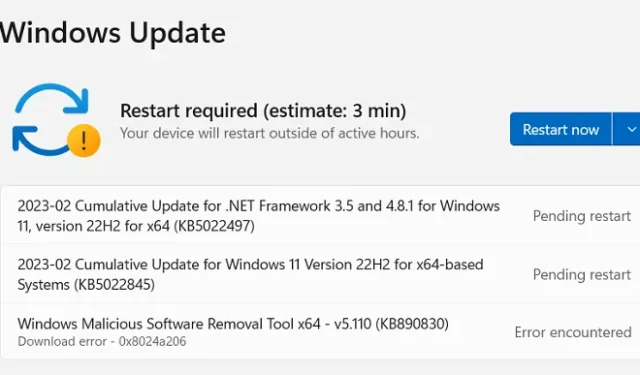
2023 年 2 月のセキュリティ更新プログラムは、Windows 11 バージョン 22h2 および 21h2 で利用できるようになりました。最近の累積的な更新プログラムは KB5022845 と KB5022836 で、Windows 11 をそれぞれ OS ビルド 22621.1265 と 22000.1574 に更新します。
すべての Windows コンポーネントと Microsoft サービスのセキュリティ機能を改善することを除けば、この累積的な更新に伴う大きな改善やバグ修正はありません。Windows 11 バージョン 21h2 および 22h2 のこれら両方の更新プログラムの主なハイライトを調べてみましょう。
KB5022845 および KB5022836 への直接ダウンロード リンク
以下に、Windows 11 バージョン 22h2 および 21h2 用の KB5022845 および KB5022836 への直接ダウンロード リンクをそれぞれ提供します。この火曜日のパッチには、品質の改善やバグの修正は含まれていません。したがって、先に進んでコンピュータにインストールすることができます。
KB5022845
- ARM64 ベース システム用の Windows 11 バージョン 22H2 の累積的な更新プログラム
- x64 ベース システム用 Windows 11 バージョン 22H2 の動的累積更新プログラム
- x64 ベース システム用の Windows 11 バージョン 22H2 の累積的な更新プログラム
- ARM64 ベース システム用 Windows 11 バージョン 22H2 の動的累積更新プログラム
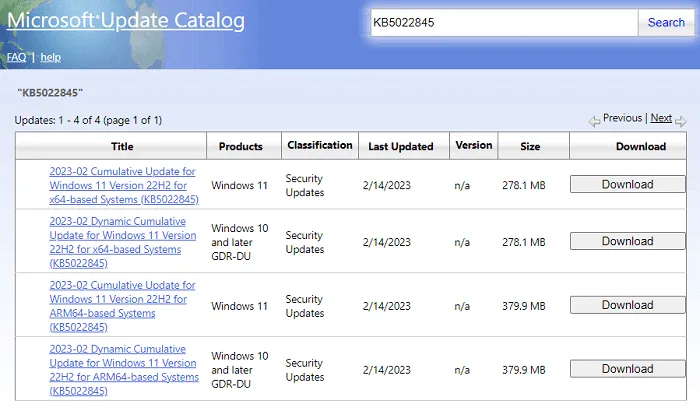
KB5022836
- x64 ベース システム用の Windows 11 の累積的な更新プログラム
- ARM64 ベース システム用の Windows 11 の累積的な更新プログラム
- ARM64 ベース システム用 Windows 11 の動的累積更新プログラム
- x64 ベース システム用 Windows 11 の動的累積更新プログラム
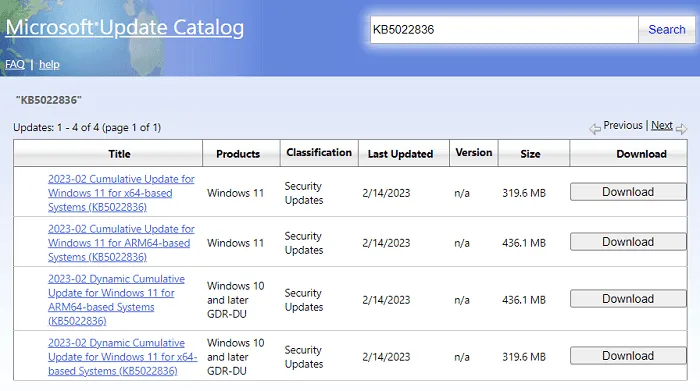
KB5022845 および KB5022836 変更ログ
累積的な更新プログラムKB5022845およびKB5022836 は、それぞれの Windows 11 バージョン 22h2 および 21h2 の内部 OS 機能にさまざまなセキュリティの改善をもたらします。このリリースでは、追加の問題は文書化されていません。
いつものように、これらのパッチの更新により、Windows コンポーネント全体と Microsoft サービスのセキュリティ機能が向上します。
- KB5022845 のサービス スタックの更新 – 22621.1190
- KB5022845 のサービス スタックの更新 – 22000.1510
これらの更新に関する既知の問題
これらの累積的な更新プログラムで報告された新しい問題はありません。
Windows 11 でこれらの更新プログラムをダウンロードしてインストールする方法
Windows 11 オペレーティング システムを最新の OS ビルド バージョンにアップグレードするには、[設定] > [Windows Update] にアクセスし、[更新プログラムの確認] をクリックします。システムは Microsoft サーバーにオンラインで接続し、デバイスで利用可能な更新プログラムを確認します。
コンピューターに保留中の更新がある場合、システムはそれを自動的にダウンロードして PC にインストールします。最新の累積的な更新プログラムをインストールした後、デバイスを再起動して、その後のログインから最近の変更が有効になるようにする必要があります。
コンピューターで自動更新を無効にしている場合は、バージョン21h2および22h2の Microsoft Update カタログにアクセスし、最新のスタンドアロン パッケージをダウンロードしてください。セットアップ ファイルは次のようにダウンロードされます。msu ファイル形式であり、ダウンロードした累積的な更新プログラムのインストールを開始するには、ダブルクリックする必要があります。



コメントを残す